在使用CAD绘图设计的过程中,对于一些使用频率较低的指令大家可能都不太熟悉,比如不知道使用了什么命令,导致十字光标右上方出现一个小红点,使用撤销命令和按Esc键都无法去掉,这时候应该如何解决呢?下面小编就给大家介绍具体的解决步骤,有需要的小伙伴一起来看看吧。
1.首先打开CAD制图软件,可以看到图示中,十字光标右上角有一个小红点,这其实是CAD软件中的一个录制宏的功能。
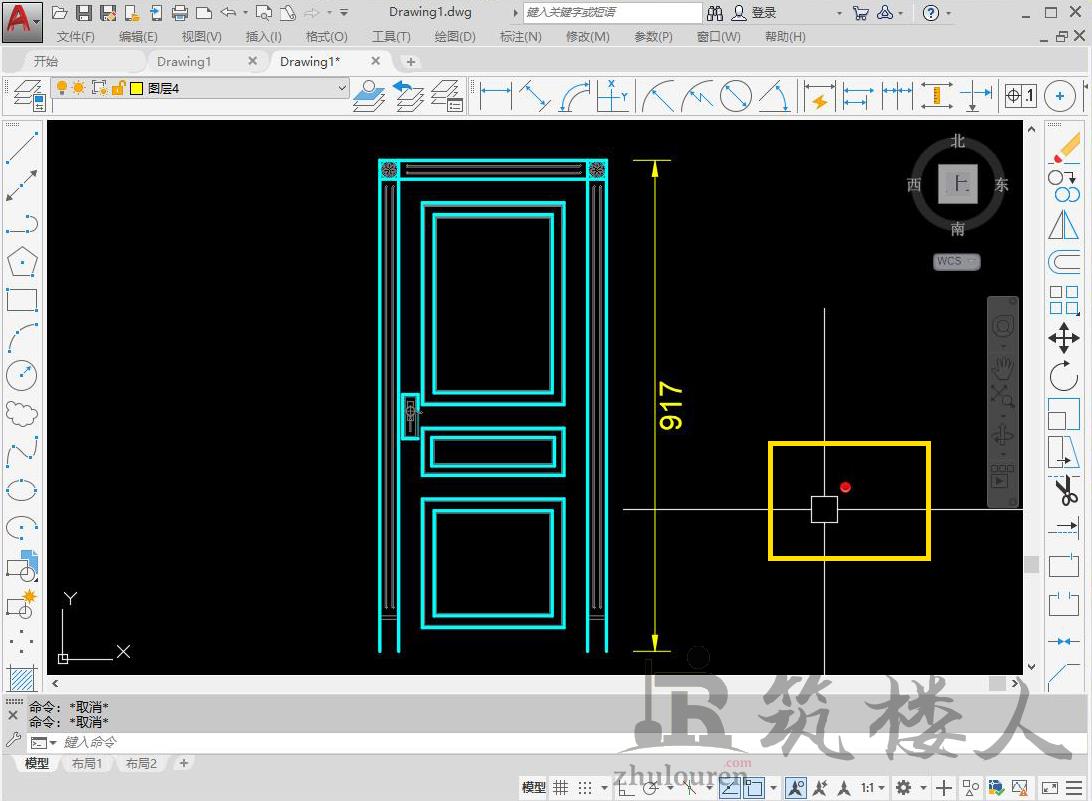 2.可以点击顶部菜单栏的【工具】选项卡,在其展开的下拉列表中依次点击【动作录制器】-【停止】按钮,就可以停止录制了,如图所示。
2.可以点击顶部菜单栏的【工具】选项卡,在其展开的下拉列表中依次点击【动作录制器】-【停止】按钮,就可以停止录制了,如图所示。
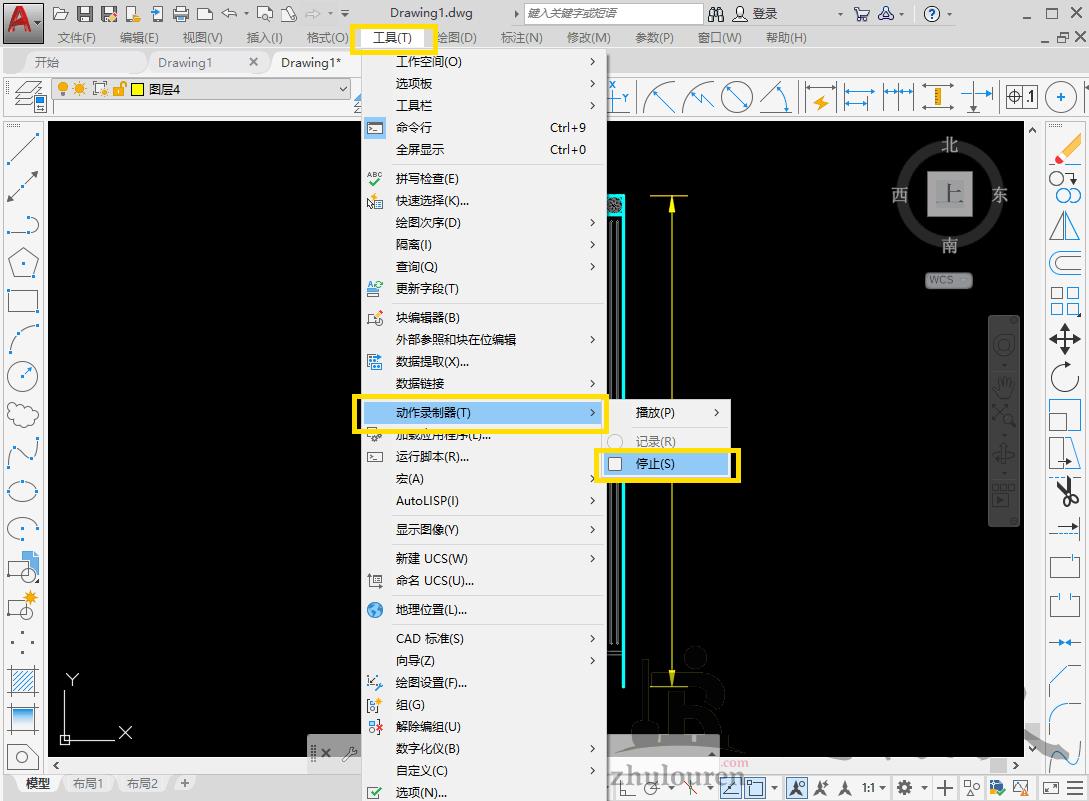 3.或者就是在下方命令行直接输入快捷键“ACTSTOP”,点击回车,停止录制或者回访动作宏。用户可以根据动作录制器的当前状态使用此命令停止录制或回访动作宏,停止录制动作宏时,所录制的动作将保存到动作宏文件中。
3.或者就是在下方命令行直接输入快捷键“ACTSTOP”,点击回车,停止录制或者回访动作宏。用户可以根据动作录制器的当前状态使用此命令停止录制或回访动作宏,停止录制动作宏时,所录制的动作将保存到动作宏文件中。
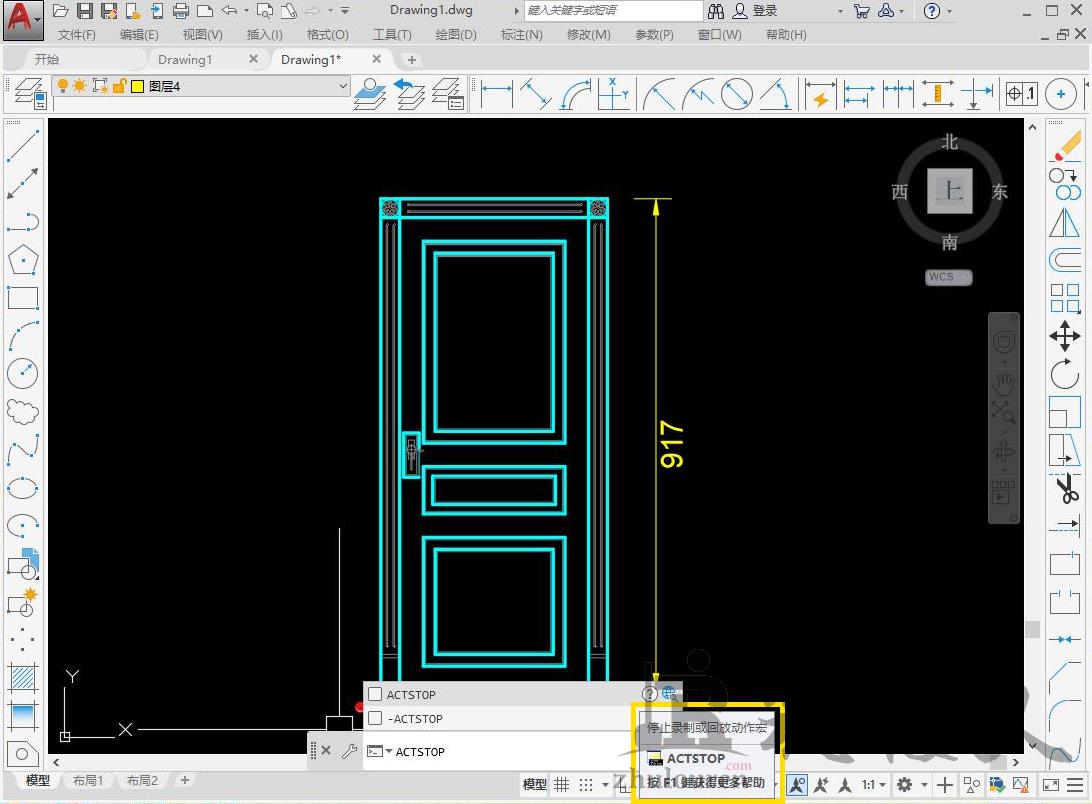 4.输入快捷键命令后,点击回车执行,会弹出【动作宏】对话框,在对话框中点击【取消】按钮,这样十字光标的红点就会消失了,如图所示。
4.输入快捷键命令后,点击回车执行,会弹出【动作宏】对话框,在对话框中点击【取消】按钮,这样十字光标的红点就会消失了,如图所示。
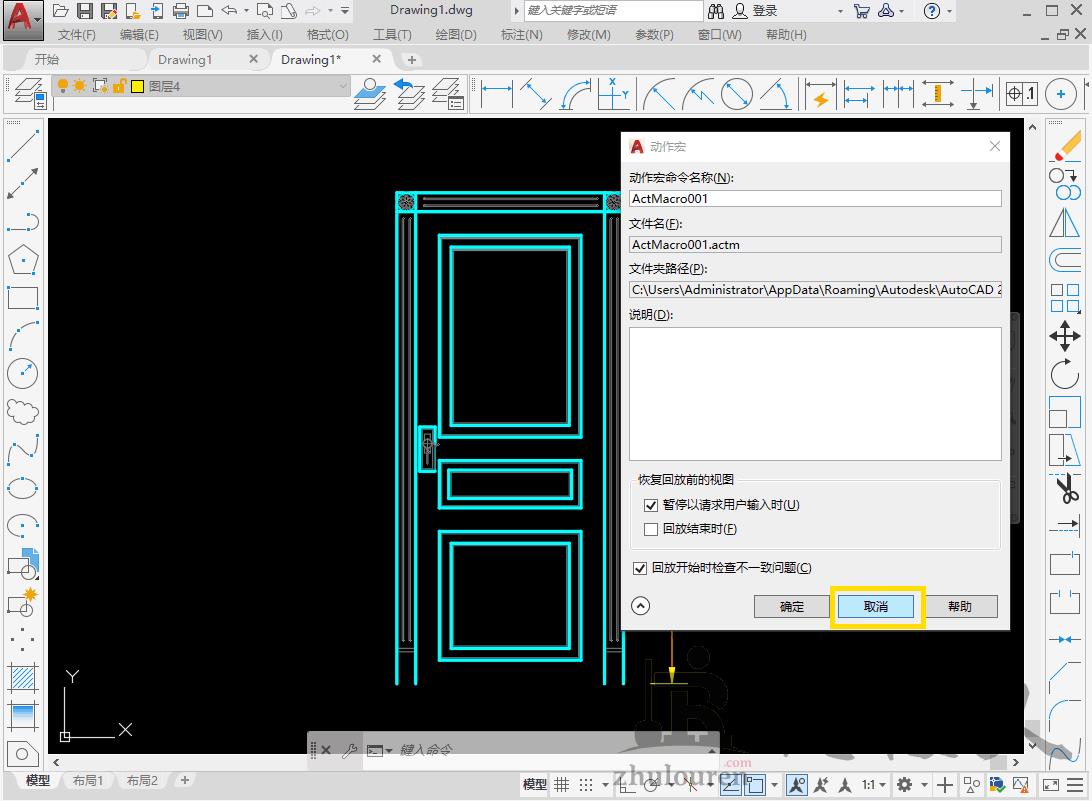 5.最后十字光标右上角红点消失了,如图所示。
5.最后十字光标右上角红点消失了,如图所示。
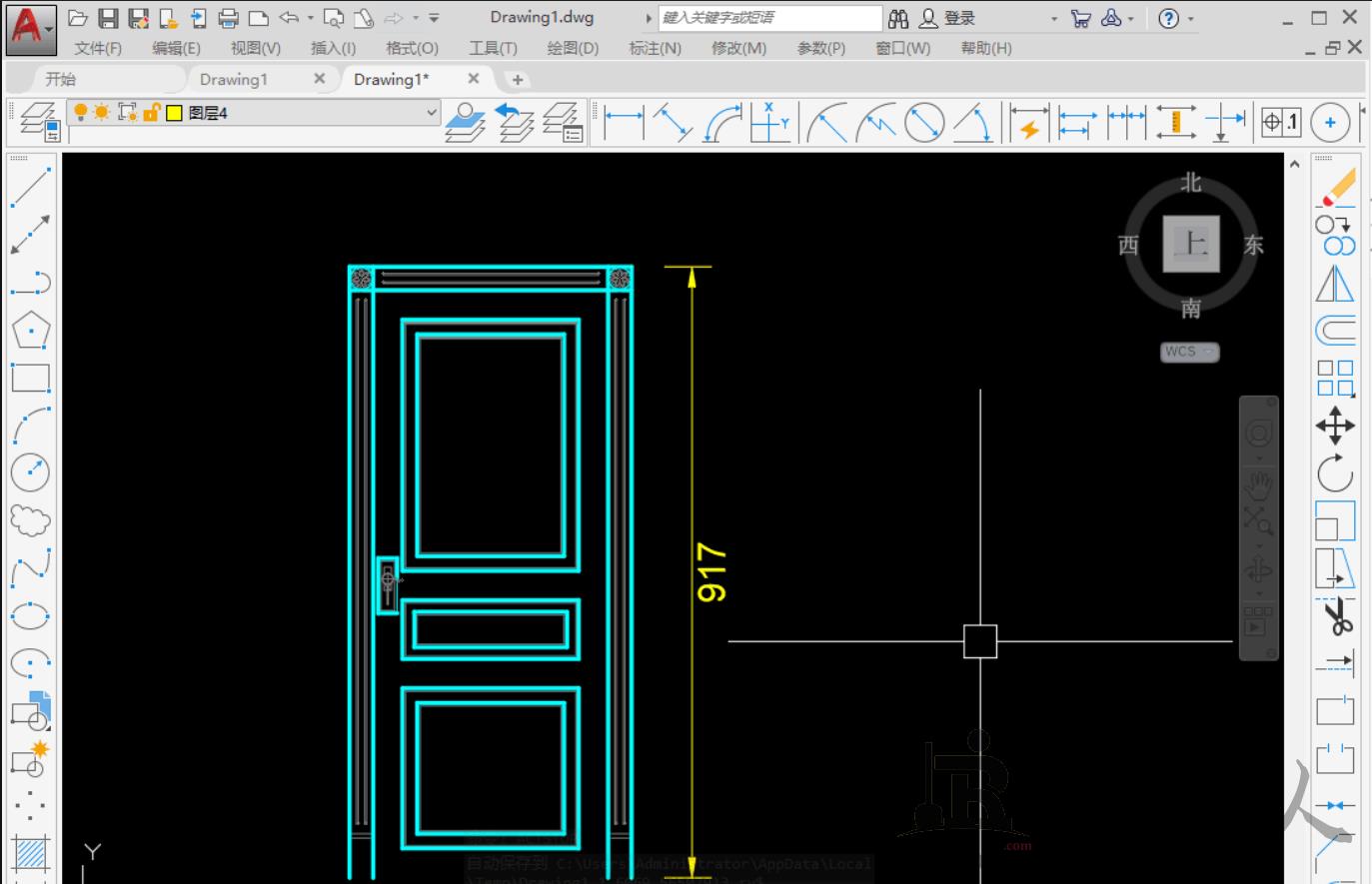 以上就是关于CAD如何去掉十字光标右上角的红点的全部内容分享,希望能够帮到大家。
以上就是关于CAD如何去掉十字光标右上角的红点的全部内容分享,希望能够帮到大家。
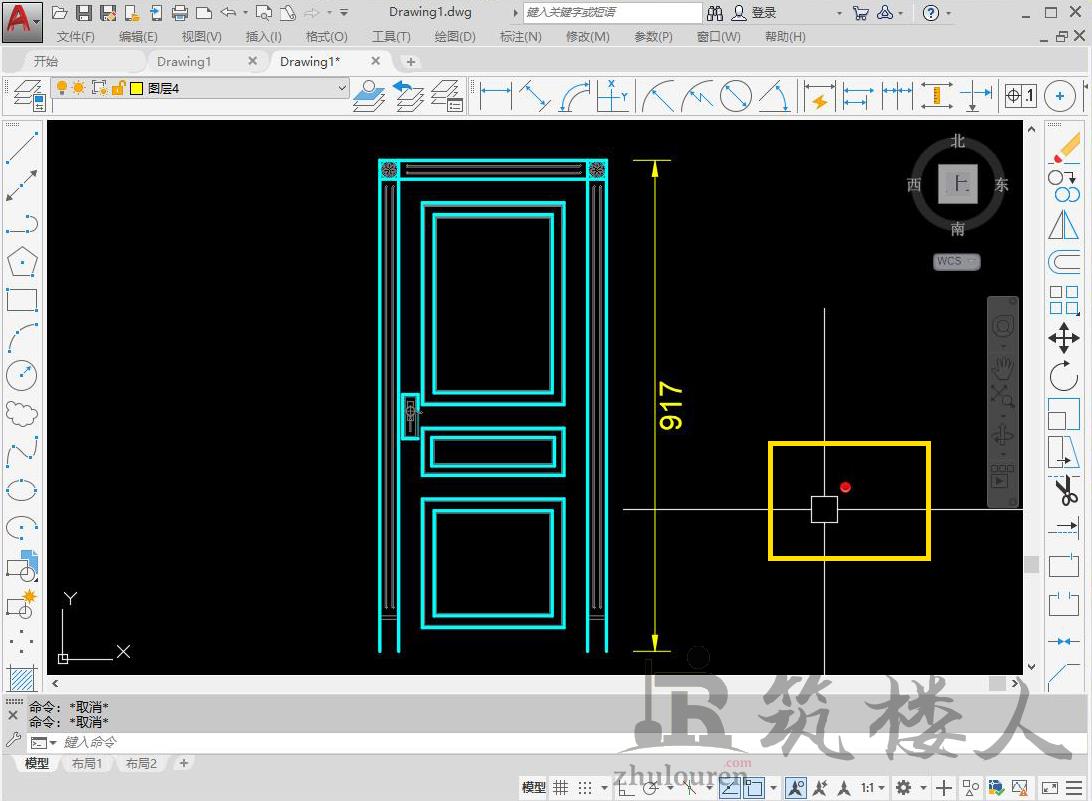 2.可以点击顶部菜单栏的【工具】选项卡,在其展开的下拉列表中依次点击【动作录制器】-【停止】按钮,就可以停止录制了,如图所示。
2.可以点击顶部菜单栏的【工具】选项卡,在其展开的下拉列表中依次点击【动作录制器】-【停止】按钮,就可以停止录制了,如图所示。
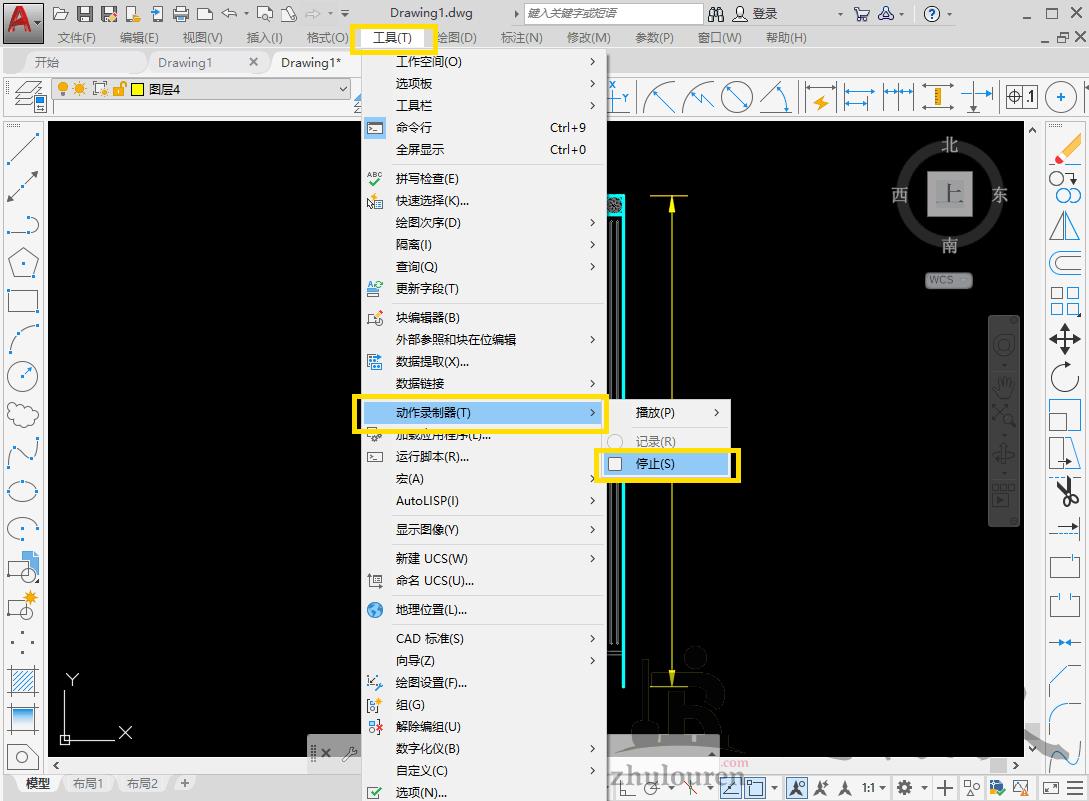 3.或者就是在下方命令行直接输入快捷键“ACTSTOP”,点击回车,停止录制或者回访动作宏。用户可以根据动作录制器的当前状态使用此命令停止录制或回访动作宏,停止录制动作宏时,所录制的动作将保存到动作宏文件中。
3.或者就是在下方命令行直接输入快捷键“ACTSTOP”,点击回车,停止录制或者回访动作宏。用户可以根据动作录制器的当前状态使用此命令停止录制或回访动作宏,停止录制动作宏时,所录制的动作将保存到动作宏文件中。
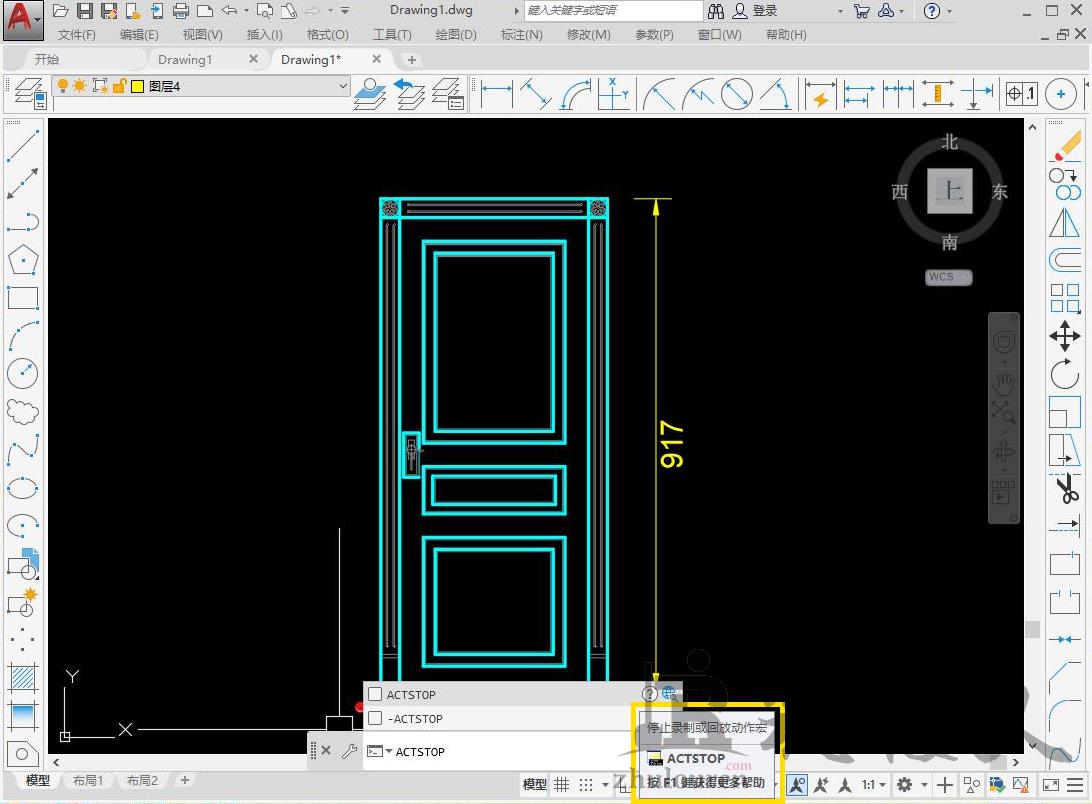 4.输入快捷键命令后,点击回车执行,会弹出【动作宏】对话框,在对话框中点击【取消】按钮,这样十字光标的红点就会消失了,如图所示。
4.输入快捷键命令后,点击回车执行,会弹出【动作宏】对话框,在对话框中点击【取消】按钮,这样十字光标的红点就会消失了,如图所示。
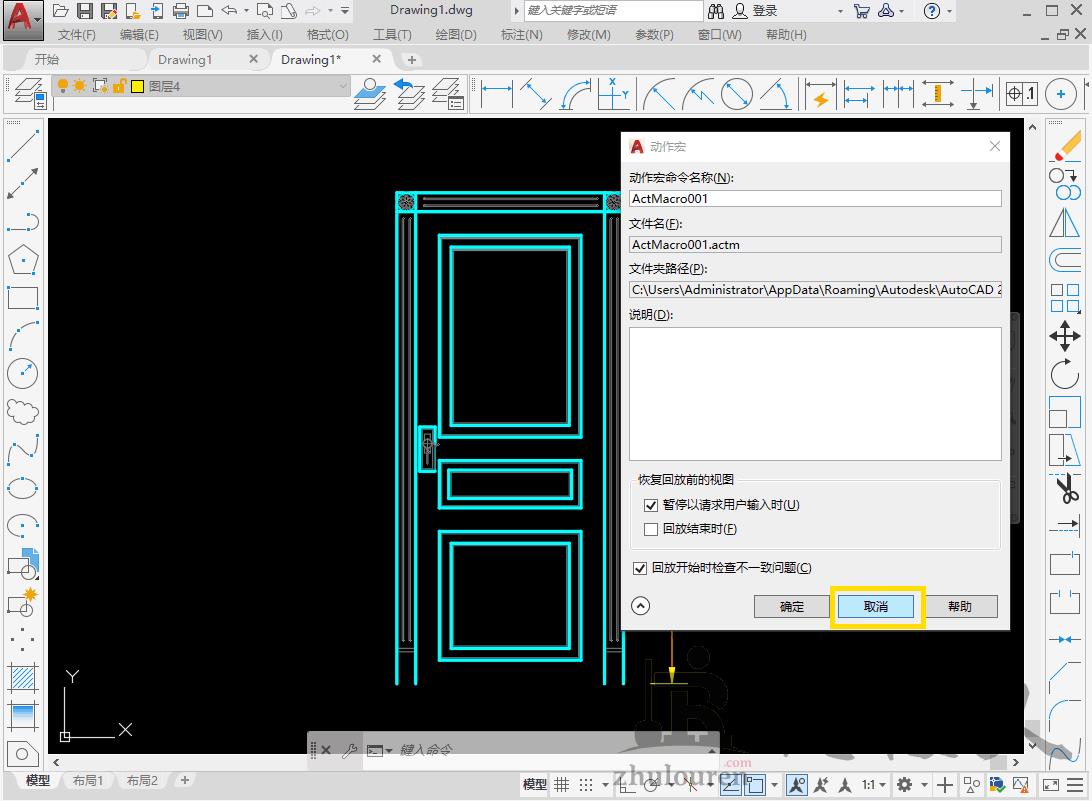 5.最后十字光标右上角红点消失了,如图所示。
5.最后十字光标右上角红点消失了,如图所示。
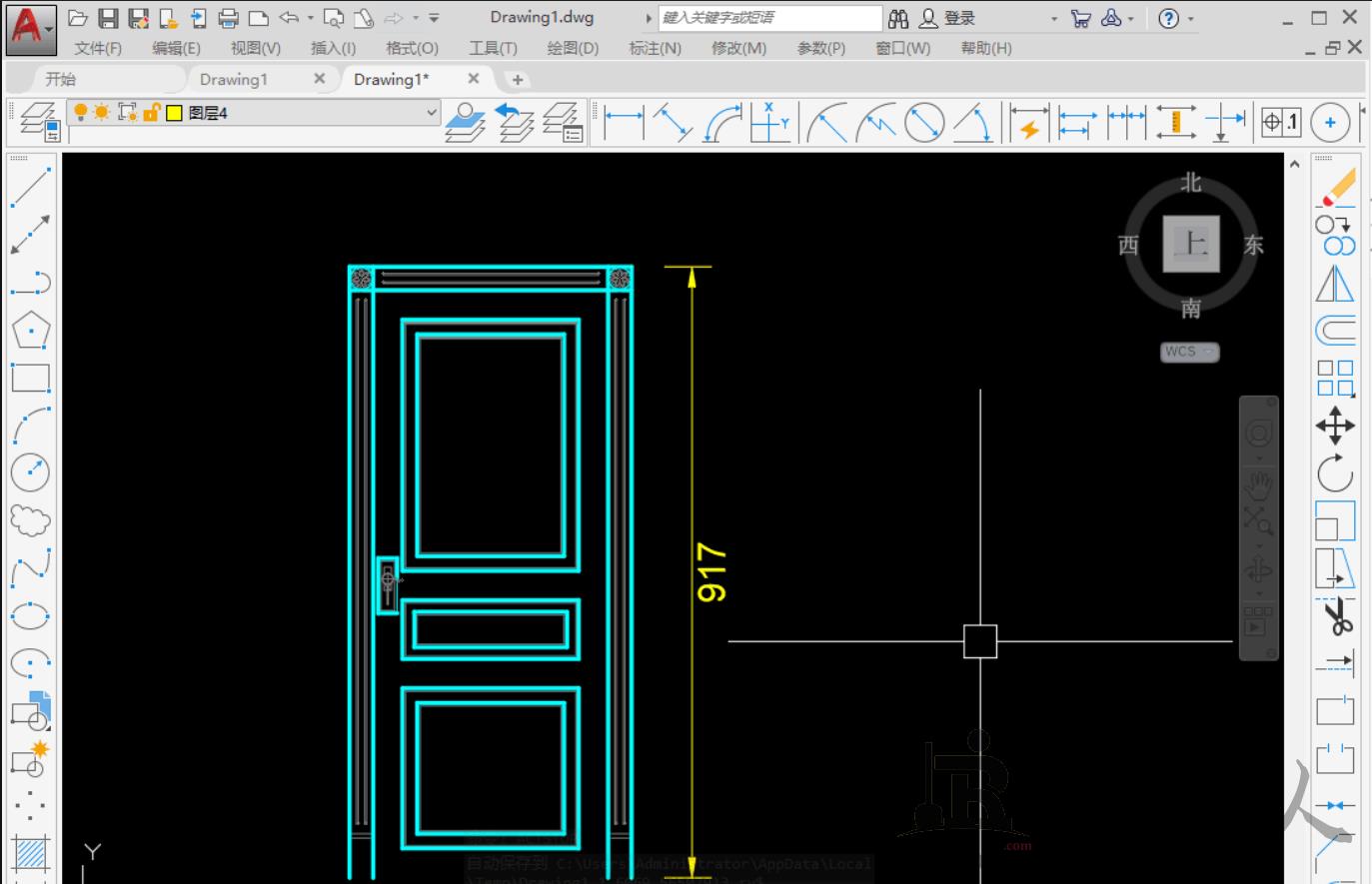 以上就是关于CAD如何去掉十字光标右上角的红点的全部内容分享,希望能够帮到大家。
以上就是关于CAD如何去掉十字光标右上角的红点的全部内容分享,希望能够帮到大家。© 版权声明
资源来自互联网,如有侵权请联系删除
<>